大白菜电脑一键安装win10-电脑一键安装win10

大白菜电脑一键安装win10
重装系统的方法其实多种多样,像大家比较熟知的大白菜重装方式,它主要是借助u盘来展开操作。还有极客狗重装这种方法,它主打一键重装,只需简单几步操作,就能轻松完成系统重装。相比之下,对于追求便捷性的用户而言,极客狗一键重装无疑是更好的选择。下面一起来看看具体操作方法。

推荐使用在线电脑重装系统软件来开展系统重装相关工作。
二、重要须知
1、在操作期间,建议暂时关闭杀毒软件和防火墙,避免误判或拦截系统文件,导致下载或安装失败。
2、重装系统会格式化系统盘(通常为C盘),请提前备份C盘和桌面上的文件,防止数据丢失。
3、根据电脑硬件配置选择适配的操作系统版本,避免因版本过高导致系统运行卡顿或故障。
三、win10重装系统详细步骤
1、启动重装系统软件,并在软件界面中找到“立即重装”这个功能选项,然后点击它。
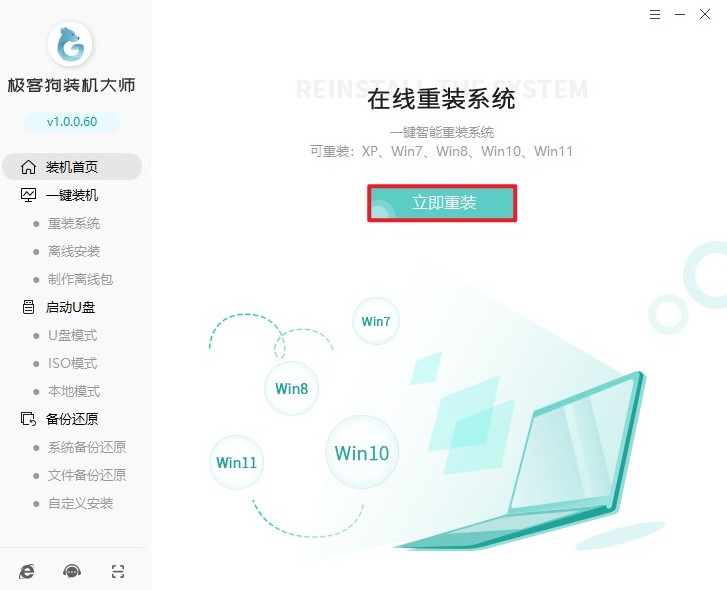
2、接下来,需要挑选合适的Windows 10版本。您可以根据自己电脑的硬件配置、个人使用需求以及预算等因素,综合考虑后选择最适合自己的win10版本。
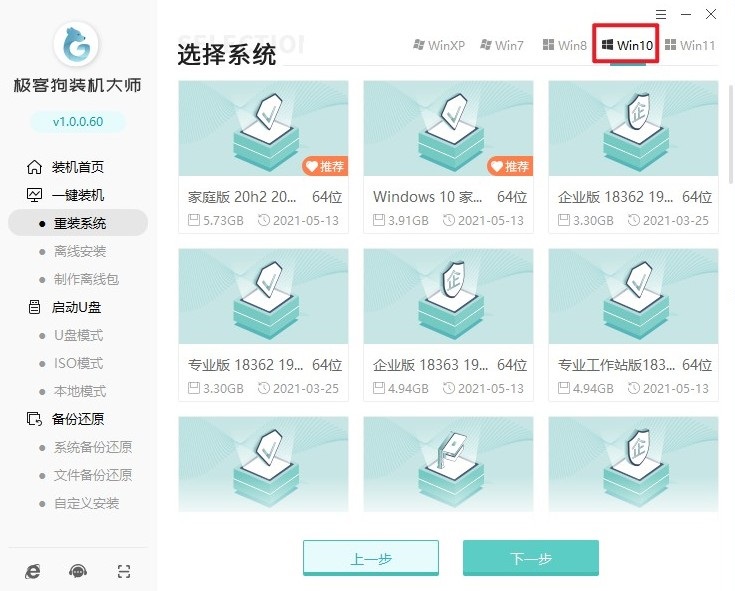
3、在选定系统版本之后,就到了根据您的需求勾选预装软件的环节了。您可以根据自己的实际使用习惯和需求,选择那些对您有用的软件进行勾选,这样在系统安装完成后,这些软件就会自动安装好,方便您使用。
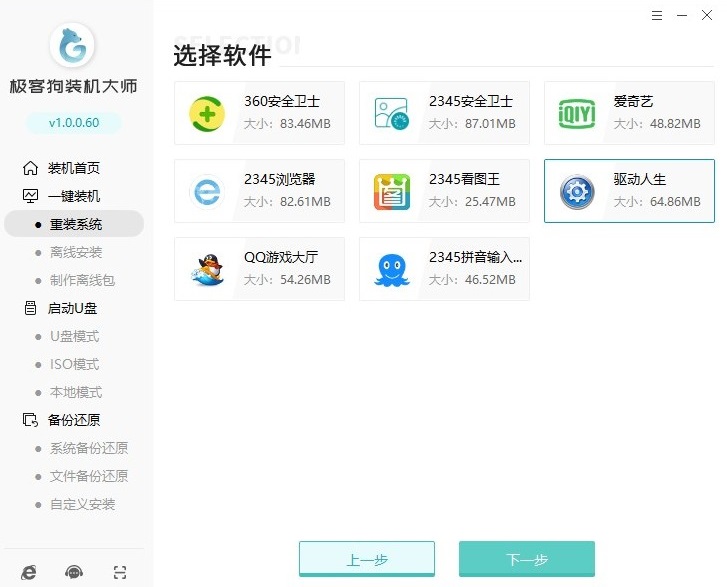
4、这里需要特别注意的是,一定要把重要数据的备份选项给勾选上。因为在系统重装过程中,原有的数据可能会被删除,而通过勾选备份选项,可以确保您的重要数据不会被误删,保障数据的安全性。
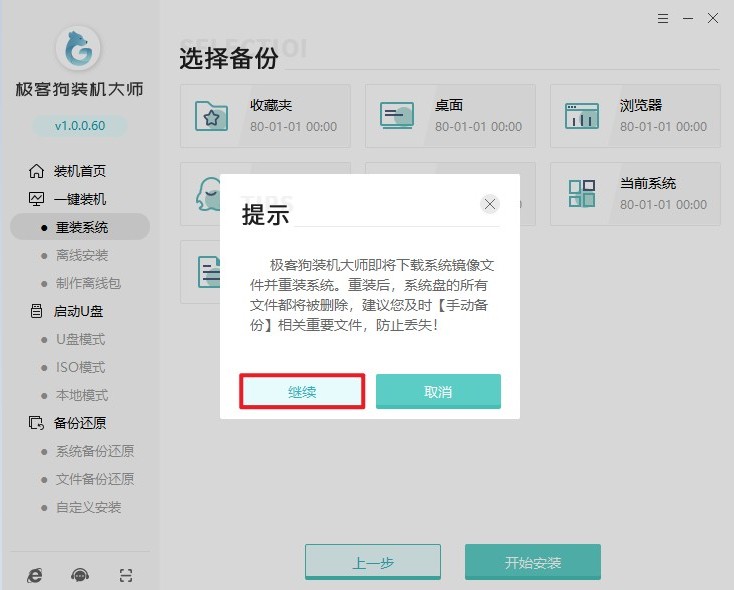
5、进入资源下载环节。下载时间主要取决于您的网络速度,网络状况越好,下载速度就越快,等待的时间也就越短。
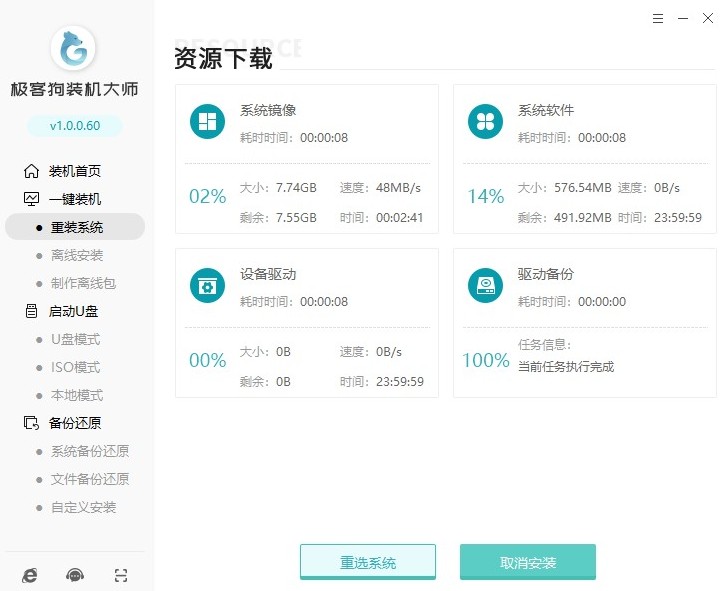
6、接下来,重装系统软件自动部署安装环境。
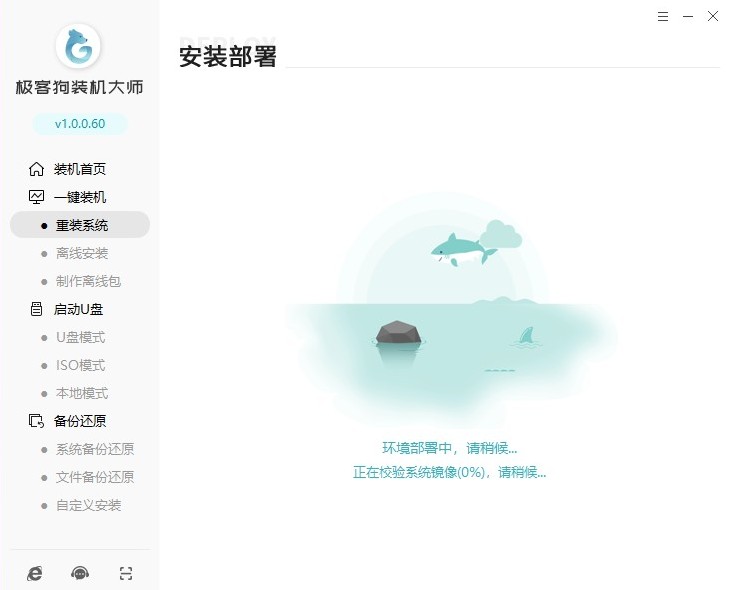
7、当部署工作完成之后,电脑会自动重启。在重启的过程中,电脑会进入GeekDog PE系统。
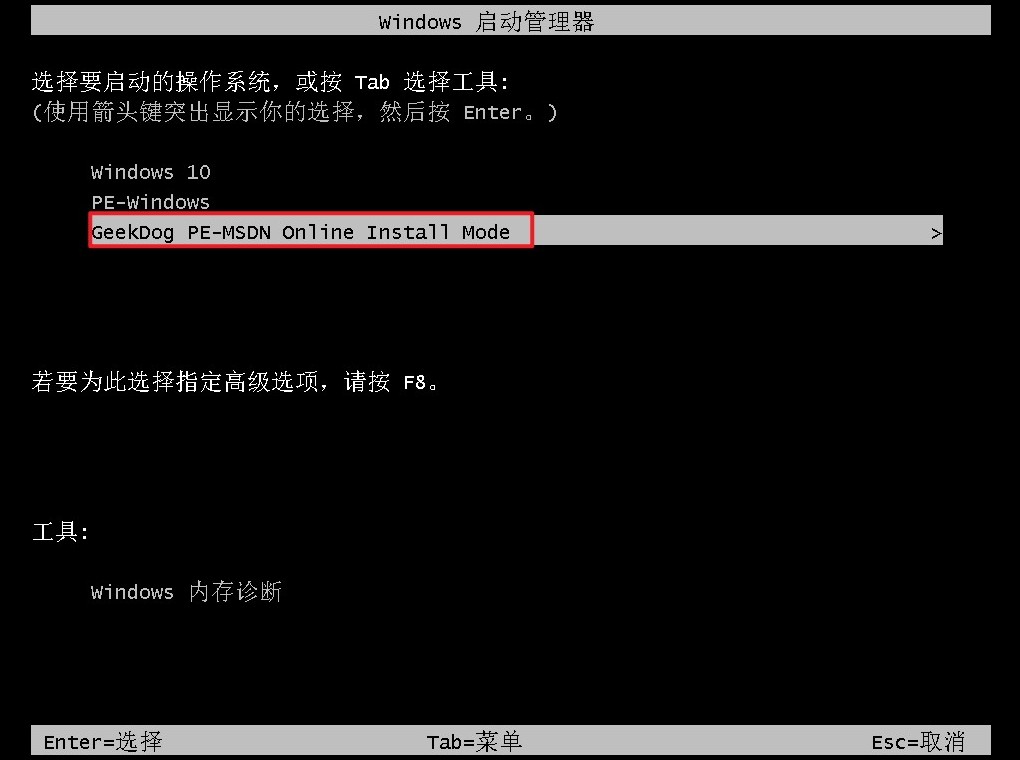
8、进入到GeekDog PE系统之后,重装软件就会按照预设的程序自动开始安装Windows 10系统。在这个过程中,您无需进行任何手动操作,只需要耐心等待即可。
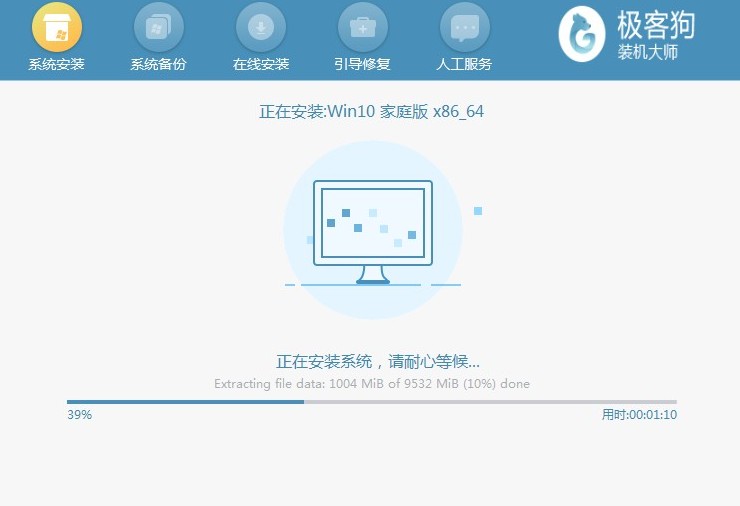
9、最后,当系统安装完成后,电脑会提示您重启。此时,您只需要点击重启按钮,然后静静地等着进入一个全新的Windows 10系统就可以了。至此,win10系统的一键重装就顺利完成啦!
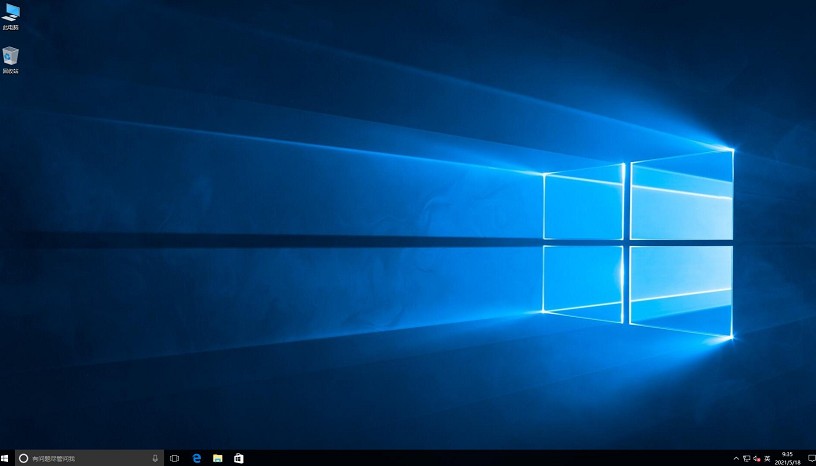
以上是,电脑一键安装win10的方法。相较于传统的用u盘重装等方式,极客狗这种一键重装的模式确实展现出了极大的优势,它省略了大量复杂的准备工作,让重装系统变得简单易懂,哪怕是电脑新手也能快速上手操作。有重装系统需求的用户不妨试试这种方法。
原文链接:https://www.jikegou.net/cjwt/6003.html 转载请标明
极客狗装机大师,系统重装即刻简单
一键重装,备份还原,安全纯净,兼容所有

